Wix Bookings: Otomasyonları Kullanarak İndirim Kuponları Oluşturma
2 dk.
Wix Otomasyonlar'ı kullanarak sitenizde bir işlem yapan ziyaretçilerinize kuponlar gönderin. Örneğin, üye olarak kaydolduktan sonra bu kişiye otomatik olarak bir kupon gönderebilirsiniz.
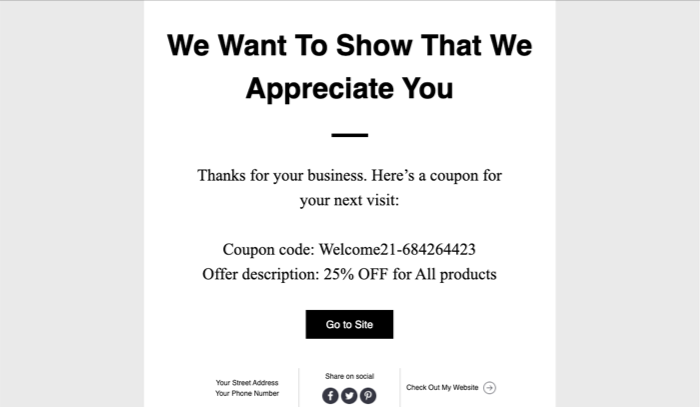
Kupon gönderme otomasyonu oluşturmak için:
- Sitenizin kontrol panelinde Otomasyonlar sekmesine gidin.
- + Yeni Otomasyon'a tıklayın veya düzenlemek için mevcut bir otomasyona tıklayın.
- Otomasyonunuza bir isim vermek için başlığa tıklayın.
- Tetikleyici olarak Rezervasyonlar'ı seçin.
- Bu uygulama için bir tetikleyici seçin alanındaki seçeneklerden birine tıklayın.
- Oturum rezerve edildi: Bu seçenek yeni müşterileri karşılamak için harikadır.
- Rezervasyon siz veya bir müşteri tarafından iptal edildi: Bu seçenek, bir iptal işleminden sonra müşterileri elde tutmak için kullanışlıdır.
- Müşteri ilk kez giriş kaydı yaptı: Müşterilerinizi bir oturum rezervasyonu daha yapmaya teşvik edin.
- Müşteri ilk X seansa katıldı: Müşterileri devamlılıklarından dolayı ödüllendirin.
- Müşteri bir seansa giriş yaptı: En yeni hizmetlerinizi deneyen müşterilerle etkileşim kurmak için harika.
- Müşterinin son giriş işlemi üzerinden epey zaman geçti: Bir indirim sunarak müşterileri işletmenize dönmeye teşvik edin.
- Bir seans başlıyor: Müşterileri hizmetlerinizden devamlı faydalanmaya teşvik edin.
- Bir seans bitiyor: Müşterilerin bir sonraki seans için rezervasyon yapmasını kolaylaştırın.
- Bu otomasyonu tetikleyen hizmetleri seçin açılır menüsünden kupon otomasyonunun uygulanacağı hizmetleri seçin.
- İşlem olarak Kuponu e-posta ile gönder'i seçin.
- Kuponu Ayarlayın alanındaki seçeneklerden birine tıklayın.
- Evet, tek kullanımlık özgün kuponlar gönder: Otomasyonu tetikleyen herkese tek kullanımlık özgün kuponlar gönderin. Bir sonraki adımda seçtiğiniz kupon, koduna rastgele karakterler eklenerek kopyalanacaktır.
- Hayır, her zaman aynı kuponu gönder: Otomasyonu tetikleyen herkese aynı kuponu gönderin.
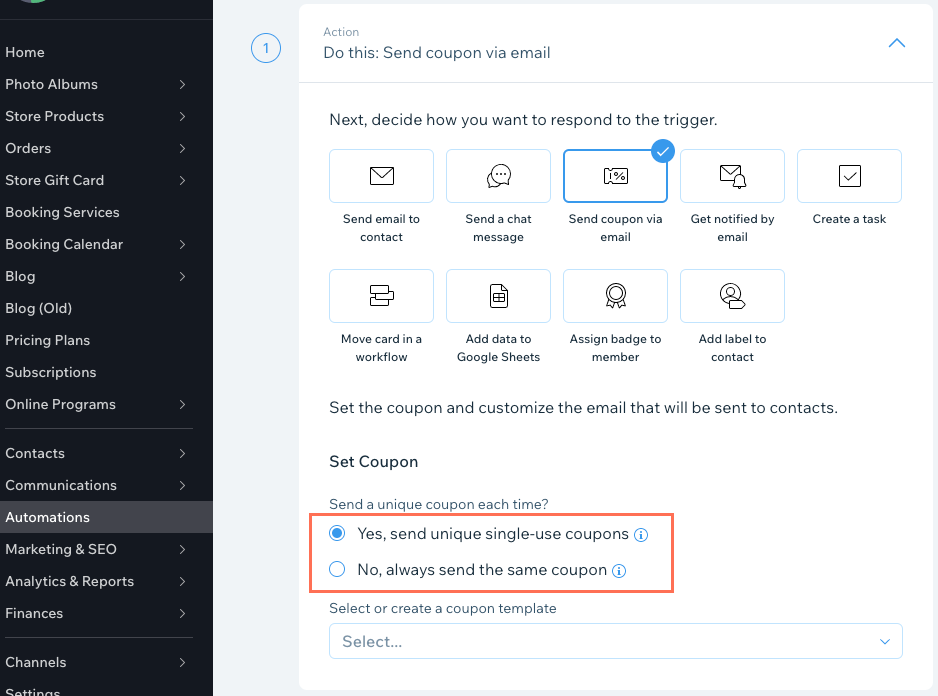
- Kuponu Ayarlayın altındaki açılır listeye tıklayın ve mevcut bir kupon şablonunu seçin ya da yeni bir kupon oluşturun.
- (İsteğe bağlı) Kupon detaylarını, gönderici bilgilerini ve e-posta şablonunu düzenleyin.
- Kuponların gönderilme zamanını ve sıklığını ayarlamak için Zamanlama açılır menüsüne tıklayın:
- Bu eylemi göndermek için bir zaman seçin: Açılır menüye tıklayın ve kuponların ne zaman gönderileceğini seçin (hemen gönderin veya özel bir zaman belirleyin).
- Sıklığı şu şekilde sınırlayın: Açılır menüye tıklayın ve aynı kişinin otomasyonun gerçekleşmesini kaç kez tetikleyebileceğini seçin.
- (İsteğe bağlı) Tetikleyiciye daha fazla otomasyon eklemek için + Takip Eylemi Ekle'ye tıklayın.
Not: Çok adımlı otomasyonları etkinleştirmek için premium paketinizi yükseltmeniz gerekebilir. - Etkinleştir'e tıklayın.
Not:
Kupon son kullanım tarihine veya kullanım sınırına ulaştığında otomasyon durdurulur.
İpucu:
Ayrıca ücretsiz Bulk Coupon Creator uygulamasını kullanarak her biri özgün kodlara sahip 1.000'e kadar kupon oluşturabilirsiniz. Uygulama şimdilik Wix Stores, Bookings ve Events ile çalışır. Daha fazla bilgi edinin.

